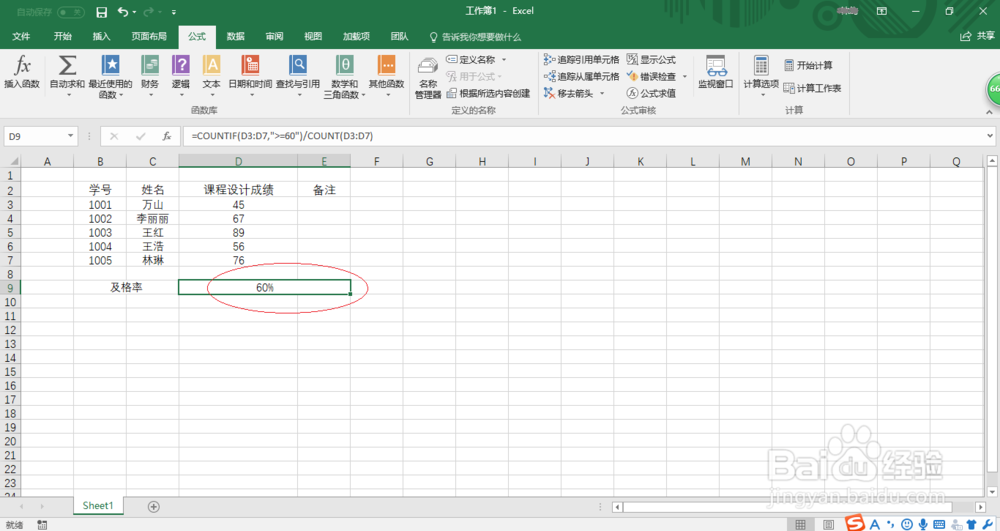1、启动Excel 2016电子表格应用程序,如图所示点击屏幕右侧新建空白工作簿。
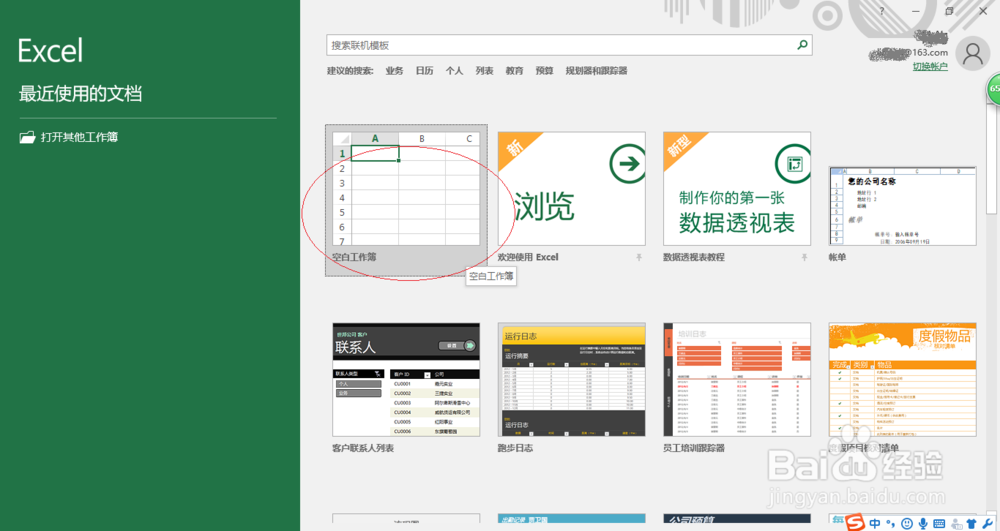
2、按照教务部数据创建工作簿文档,如图所示。本例统计课程设计学生成绩存档,要求计算考试及格率用作分析参考。
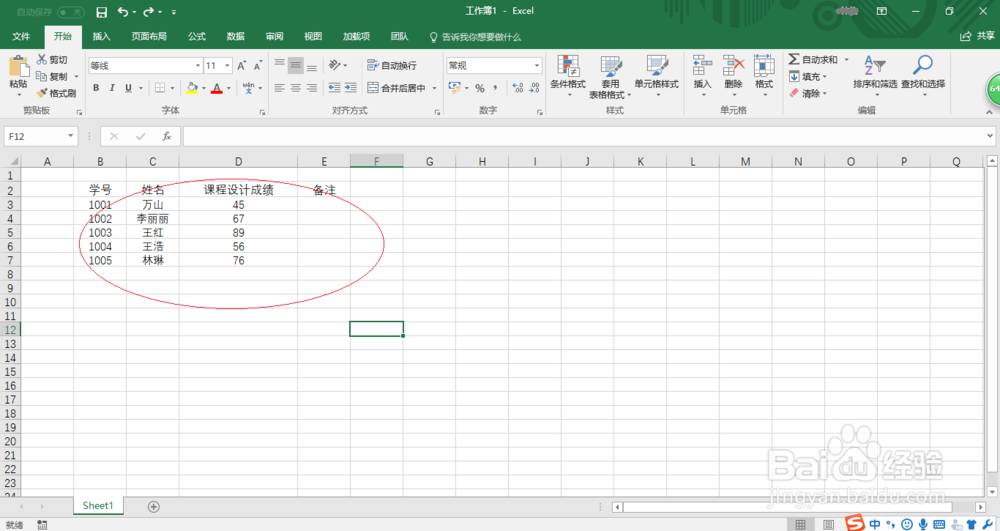
3、如图所示,选中及格率单元格。选择"公式→函数库"功能区,点击"插入函数"图标进行下一步操作。
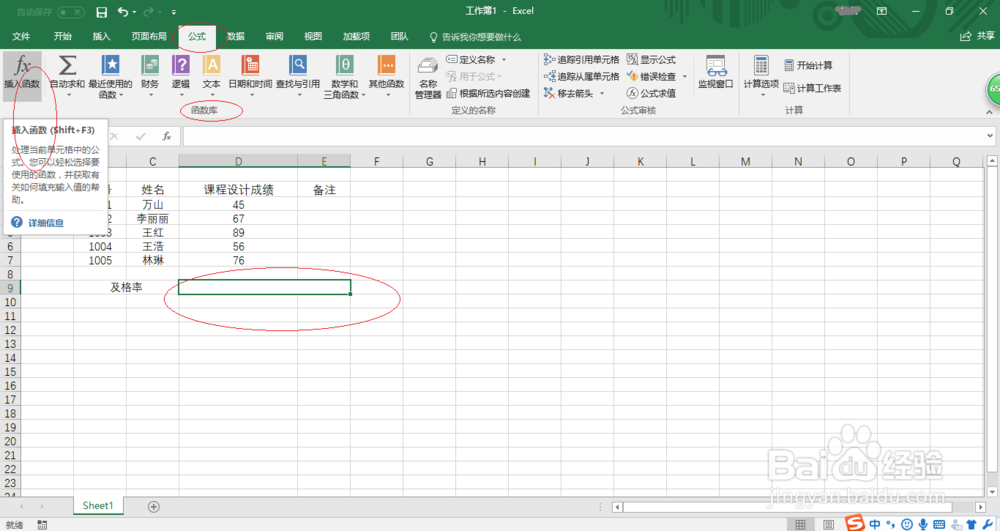
4、弹出"插入函数"对话框,如图所示。搜索函数或选择类别下拉列表选择争犸禀淫"统计",选择函数列表框选择"COUNT"函数。
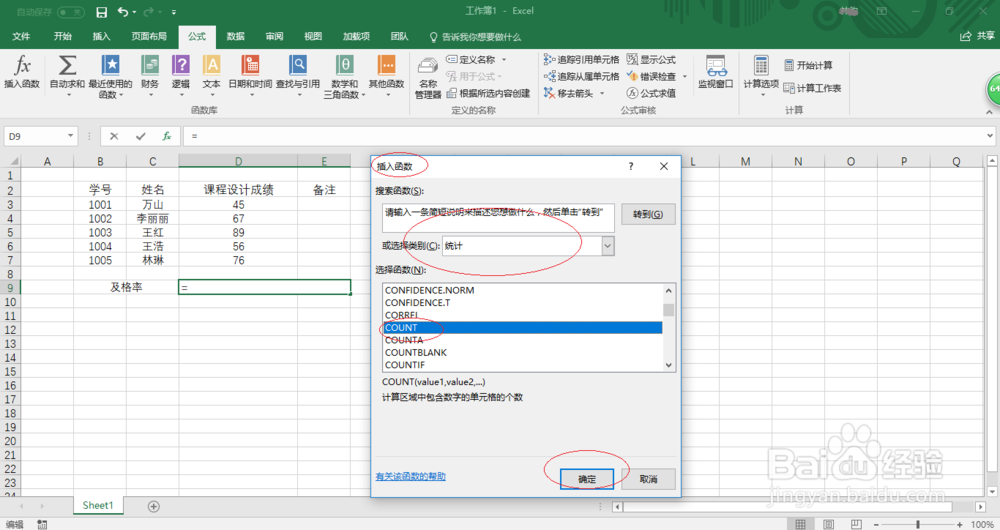
5、如图所示,弹出"函数参数"对话框。函数参数文本框输入函数参数,完整公式为"=COUNTIF(D3:D7,">=60")/COUNT(D3:D7)"。
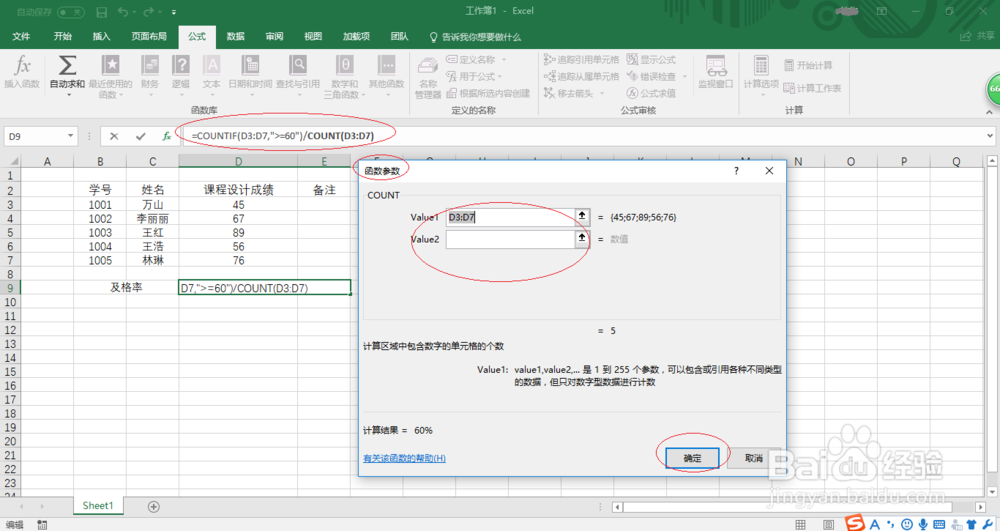
6、完成快速统计考试及格率的操作,如图所示。本例到此结束,大家不妨试一试哦。